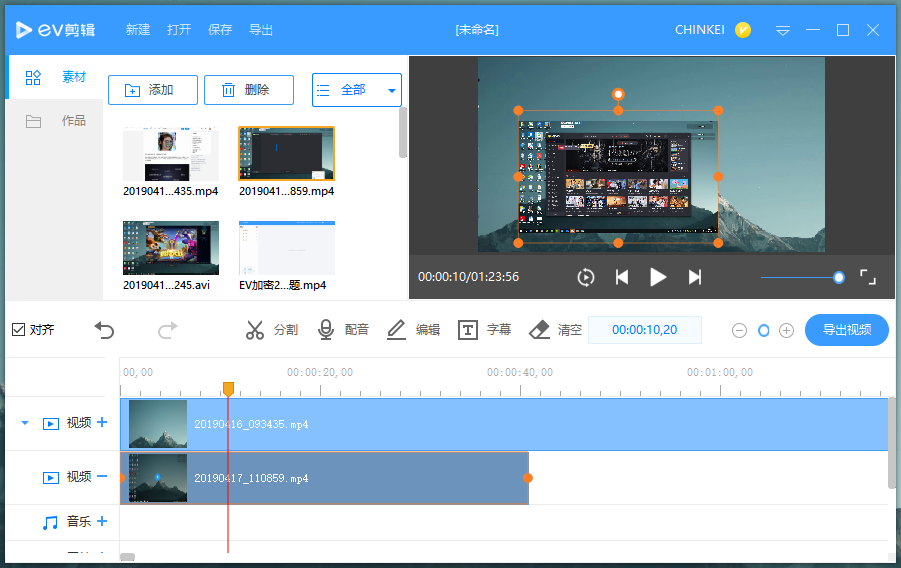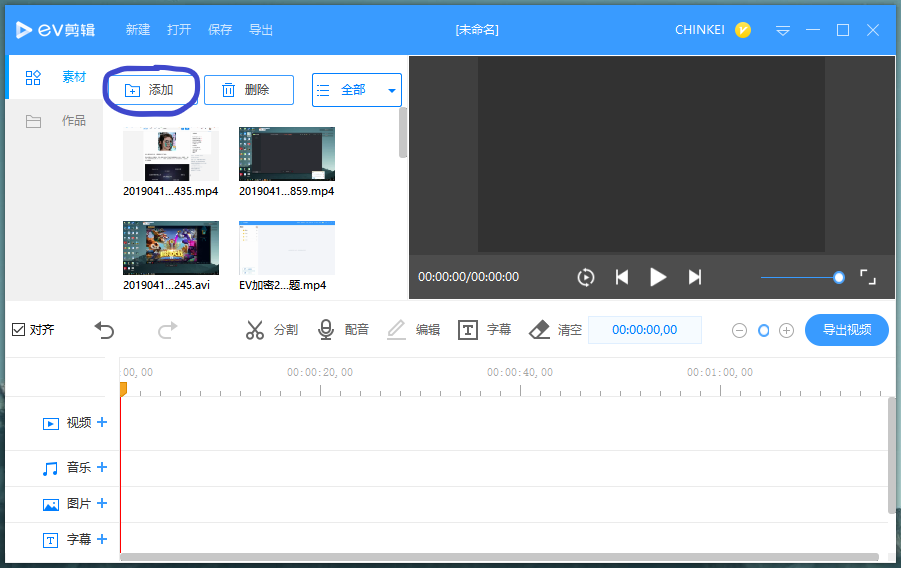EV剪辑是一个免费的视频编辑软件,拥有齐全的视频处理工具,爆包括视频与音频的分割、合并,转场特效添加,字幕、图片、音乐添加,多轨道剪辑等等。操作方式简单,适合各类人员使用,无论你是轻度剪辑还是专业编辑,这款软件都能极大的提升你的工作效率。感兴趣的朋友快来下载体验吧。
EV剪辑使用教程
EV剪辑如何使用分割工具?
分割,即使用该工具将一段视频分割成为多个部分。
【分割】工具的使用适用所有的轨道,图片/音乐/配音这些轨道都能使用。
视频分割 请参考如下教程
1.点击【分割】,当轨道上出现剪刀形状时按下左键实现分割。像使用剪刀一样,在视频播放的过程中间,按下空格键能够定格在某一帧,点击左键这时候整段视频则被且分为两部分,重复操作即可将视频分为三部分、四部分等

2.当使用【分割】工具以后,一段视频已经成功切分为几部分。对于自己不需要的部分,首选选中,然后点击鼠标右键选择【删除】,就能够将不需要的部分删除。
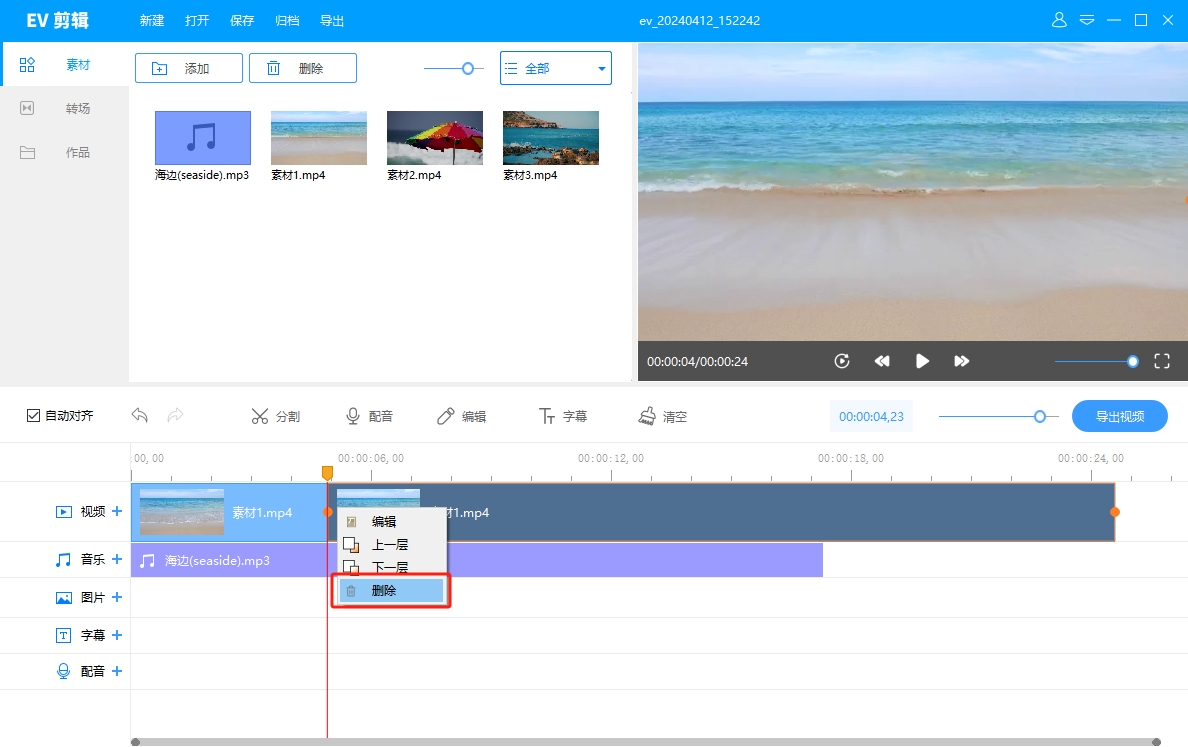
3.当删除以后轨道上就出现空白,这时候一定要拖动视频将所有的无缝衔接起来,轨道不留白导出才没有黑屏,导出之前按住【ctrl+enter】从头播放一遍无误再导出。
音频分割
点击【分割】,当轨道上出现剪刀形状时按下左键实现分割。
对于自己不需要的部分,首选选中,然后点击鼠标右键选择【删除】,就能够将不需要的部分删除。
EV剪辑如何实现画中画?
EV剪辑通过展开多个轨道能够实现画中画,即一个大的画面和一个小的画面,在同一时刻开始同时开始播放。
具体步骤如下:
1.打开EV剪辑软件,添加导入所有需要到的素材;
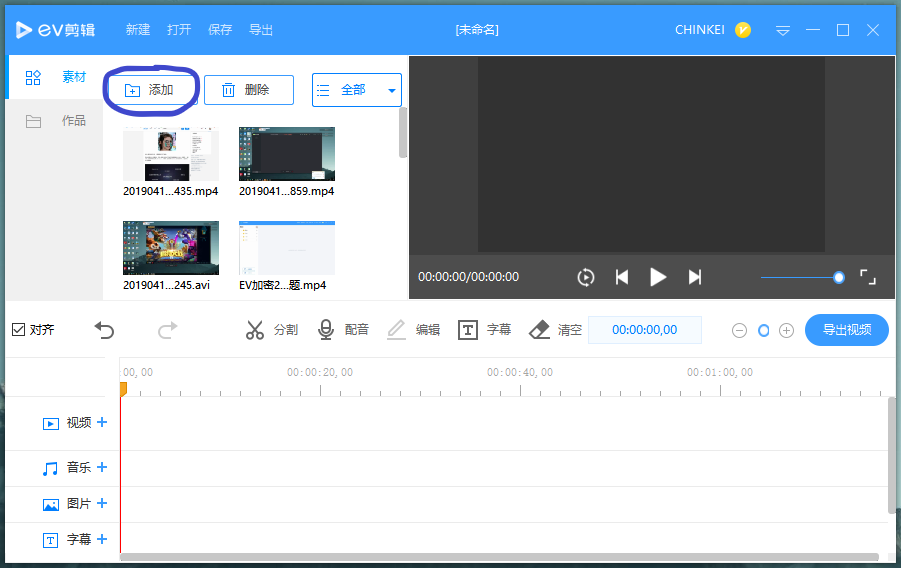
2.点击视频轨道的【+】,展开多一条轨道,把两段视频分别放在两个不同的轨道上;
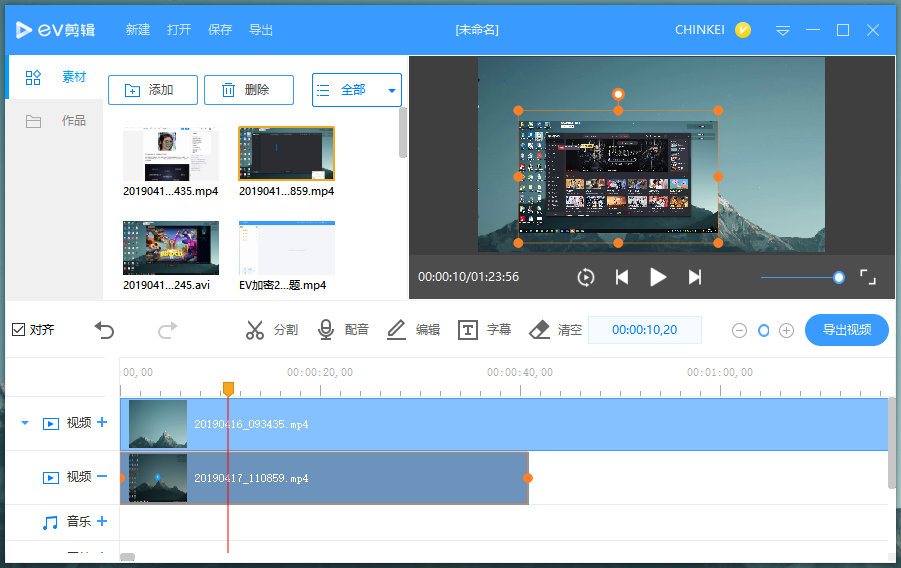
如上图所示,两个视频轨道上都视频分别调整两个视频的大小和位置,图中所示黄色线框就是画中画的效果。视频在轨道上的长度代表播放的时长,如果两个视频需要一直同步就需要两段视频的长度一样。
EV剪辑软件亮点
简单、实用的视频剪辑体验
无需更多专业技能,三分钟快速上手
素材添加
支持添加视频、字幕、图片、音乐
多轨道剪辑
支持多轨道逐帧剪辑、可叠加视频画面
转场特效
丰富的视频转场效果,增添剪辑趣味
视频配音
能为视频二次配音
EV剪辑软件特色
素材添加多样 创造更灵活
支持多种图片格式载入,生成图片水印
添加字幕,创建模板,字体字号颜色均可自定义设置,多音轨添加音乐,让您随心所欲自由搭配
视频编辑更简单
支持多轨操作,逐帧剪辑,实现毫秒级别定位剪切
画中画营造混合效果,去除原声,一键配音,对视频进行二次创造
转场特效炫目 视频更精彩
多种视频转场效果,轻松增添视频亮点
特效编辑方便,时长位置均可随意调整,你的视频,由你掌控
小巧稳定
便捷小巧,界面简单易上手。运行稳定,占用内存更小
EV剪辑应用场景
教学内容视频剪辑
Vlog
宣传片
影视混剪